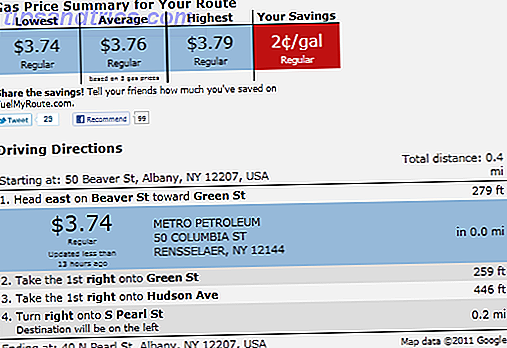Hvis du ser en lang video på YouTube, kan du bruge indbyggede funktioner til bogmærke, hvor du stoppede, så du er sikker på, at du aldrig mister dit sted. Men med et par tips og tricks kan du bogmærke flere dele af en video eller dele en start- og sluttidspunkt for en video.
Indfødte YouTube-bogmærker
Du kan nemt gemme eller dele en video ved en præcis tidsstempel. Klik på knappen Share, og sørg for, at Start ved er markeret. YouTube vælger automatisk tidsstempelet, hvor du stoppede. Kopier det link og indsæt det i din adresselinje, indlæs videoen og bogmærke det. Du kan også dele det link som du ville have et andet link.

Bogmærke en bestemt del af en video
Mens YouTube gør det nemt at gemme eller dele links til en video, så du kan hente dit sted, hvor du slukkede, giver Chrome-udvidelsen YouTube Bookmarker dig nogle ret robuste bogmærkeindstillinger.
Med YouTube Bookmarker kan du oprette flere bogmærker i en video. Hvis der er flere dele af en video, du vil kunne komme tilbage til, kan du bogmærke alle disse pletter.
En anden handy funktion af YouTube Bookmarker er evnen til at vælge et bestemt segment af en video med start og stop gange.
YouTube-bogmærker kan komme rigtig praktisk, når du ser en vejledning. Nogle tutorials kan være lidt wordy, så hvis du vil bogmærke de enkelte trin minus den ekstra waffling i mellem, kan du bruge denne udvidelse.
Desværre har YouTube-bogmærker ikke nogen delingsfunktioner.
Del en bestemt del af en video
YouTube-bogmærker har ingen delingsfunktioner at tale om, og YouTube's delingsfunktioner gør det nemt at vælge, hvornår videoen starter, men ikke når den slutter. Men hvis du tweak webadressen, kan YouTube faktisk lade dig dele en bestemt del af en video fra start til slut.
Hvis du f.eks. Vil dele denne video fra 0:15 til 0:30, ville du kopiere strengen af tal og bogstaver efter ur? V = i webadressen og føje den til en ny indlejret URL som denne:
https://www.youtube.com/embed/m6tli332CGk?start=15&end=30 Men lad os sige, at du vil dele videoen fra 1:22 til 2:01, du skal beregne disse tidsstempler i sekunder. Heldigvis kan du beregne ved hjælp af Google. Søg efter Unit Converter, vælg Time fra dropdown menuen, og indtast tidsstemplerne. Med vores eksempel får du 73 og 120 (begge runde ned).
Og du kan tilføje disse tidsstempler til din webadresse:
https://www.youtube.com/embed/m6tli332CGk?start=73&end=120 Har du nogle tips eller tricks til at gemme eller dele YouTube-links? Lad os vide i kommentarerne.
Billedkredit: Bloomicon via Shutterstock